วิธีย่อขนาดหน้าจอใน Windows 10

บทความนี้จะแสดงวิธีย่อขนาดหน้าจอใน Windows 10 เพื่อให้คุณใช้งานได้อย่างมีประสิทธิภาพ
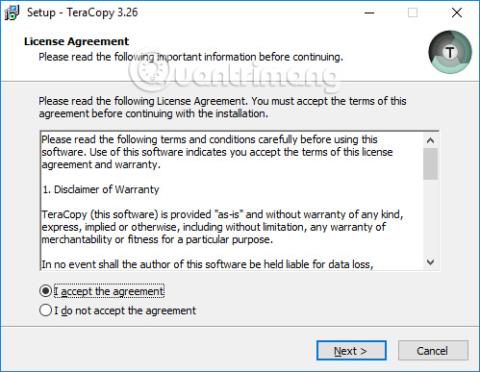
การคัดลอก คัดลอก - วางข้อมูลเป็นการดำเนินการพื้นฐานเมื่อใช้คอมพิวเตอร์ และด้วยข้อมูลความจุสูง เวลาในการคัดลอกจึงมักจะนานกว่าไฟล์ความจุขนาดเล็ก เพื่อเพิ่มความเร็วในการคัดลอกไฟล์บน Windows เราสามารถติดตั้งซอฟต์แวร์ TeraCopy ได้
คุณสมบัติหลักของซอฟต์แวร์นี้คือการเร่งกระบวนการคัดลอกข้อมูลไปยัง USB, การ์ดหน่วยความจำภายนอก, ฮาร์ดไดรฟ์ภายนอกบนคอมพิวเตอร์ โดยเฉพาะกับไฟล์ขนาดใหญ่ นอกจากนี้ TeraCopy ยังลบไฟล์และรายงานที่ไม่ดีโดยอัตโนมัติเมื่อสิ้นสุดกระบวนการ ในระหว่างขั้นตอนการคัดลอก ผู้ใช้สามารถกด Pause เพื่อหยุดและดำเนินการต่อได้ทันทีโดยไม่กระทบต่อคุณภาพของไฟล์ หากเกิดข้อผิดพลาดระหว่างการดำเนินการ TeraCopy จะกู้คืนไฟล์ข้อผิดพลาดหรือข้ามไปโดยไม่หยุด
วิธีเพิ่มความเร็วในการคัดลอกไฟล์ด้วย TeraCopy
ขั้นตอนที่ 1:
คุณดาวน์โหลดซอฟต์แวร์ TeraCopy จากลิงก์ด้านบน จากนั้นดำเนินการติดตั้งตามปกติ
เราจะเลือกติดตั้งซอฟต์แวร์ TeraCopy เวอร์ชันปกติในส่วน ติดตั้ง TeraCopy เป็น จากนั้นเลือก ถัดไป เพื่อเริ่มการติดตั้ง เลือกสร้างไอคอนเดสก์ท็อปเพื่อสร้างไอคอนซอฟต์แวร์บนหน้าจออินเทอร์เฟซ
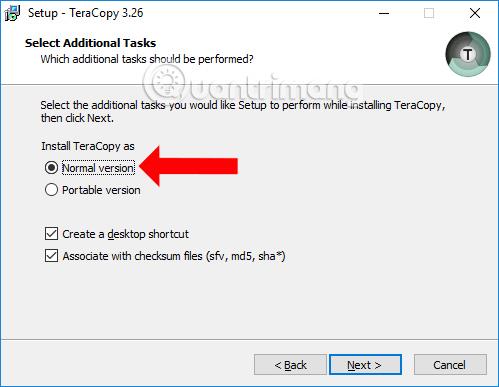
ขั้นตอนที่ 2:
หลังจากติดตั้งเสร็จแล้วเราก็เริ่มซอฟต์แวร์ที่จะใช้ ซอฟต์แวร์จะรวมเข้ากับ Windows โดยอัตโนมัติ ดังนั้นคุณสามารถใช้เครื่องมือนี้ได้ 2 วิธี
วิธีที่ 1: เปิดซอฟต์แวร์ TeraCopy
ขั้นตอนที่ 1:
เปิดโฟลเดอร์ที่คุณต้องการคัดลอกและซอฟต์แวร์ TeraCopy บนคอมพิวเตอร์ของคุณ คลิกซ้ายที่ไฟล์ที่คุณต้องการคัดลอก จากนั้นกดค้างไว้แล้วลากไปไว้ในอินเทอร์เฟซของ TeraCopy
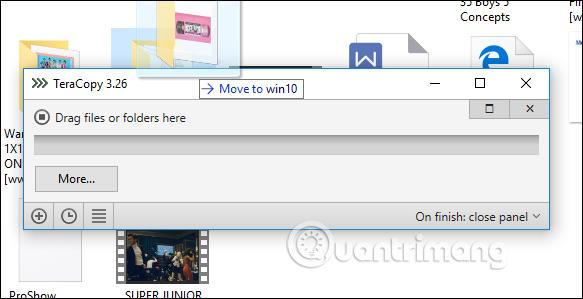
ขั้นตอนที่ 2:
ในอินเทอร์เฟซซอฟต์แวร์ ให้เลือกการดำเนินการที่คุณต้องการคัดลอกหรือย้ายไปยังและคุณยังสามารถเลือกตำแหน่งใหม่ที่คุณต้องการวางไฟล์ใหม่เหล่านี้ได้ด้วยการคลิกซ้ายที่ตัวเลือกใดตัวเลือกหนึ่ง เลือกสิ่งนั้น คลิกที่เป้าหมาย อีก ครั้ง
ผู้ใช้จะเห็นจำนวนไฟล์ทั้งหมดที่ต้องคัดลอกที่นี่
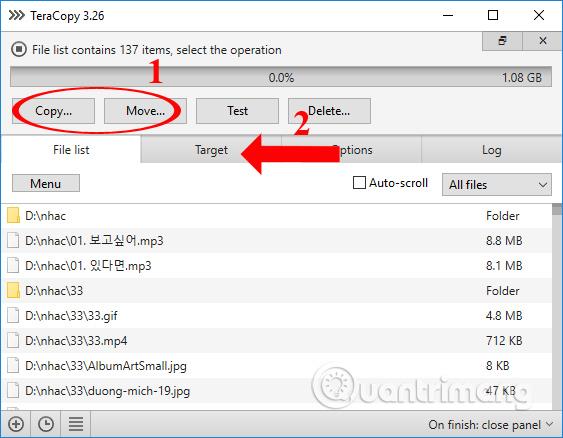
ขั้นตอนที่ 3:
ในส่วนเป้าหมายให้เลือกอุปกรณ์ USB หรือโฟลเดอร์หรือไดรฟ์บนคอมพิวเตอร์โดยคลิกปุ่มเรียกดูเพื่อเลือกปลายทางสำหรับข้อมูล
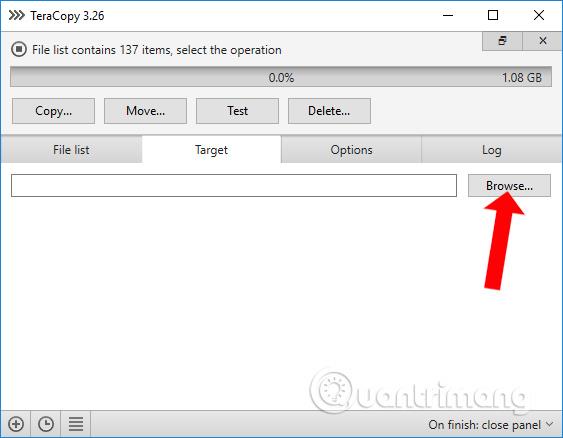
กระบวนการถ่ายโอนข้อมูลจะดำเนินการทันทีหลังจากนั้น ความเร็วในการคัดลอกข้อมูลนั้นรวดเร็วมากเมื่อเทียบกับวิธีปกติ เมื่อไม่ได้ใช้ซอฟต์แวร์ TeraCopy
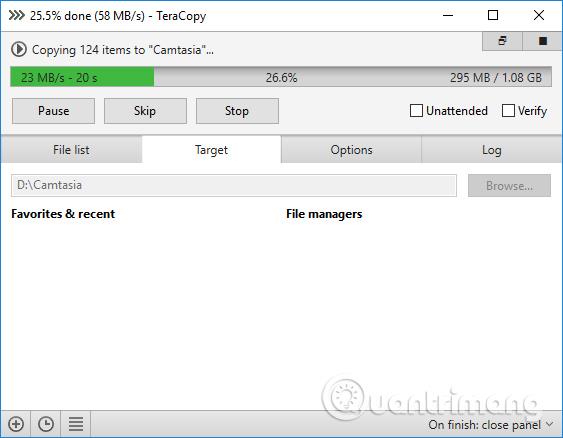
เมื่อกระบวนการถ่ายโอนไฟล์เสร็จสิ้น ผู้ใช้จะมีการแจ้งเตือนปรากฏที่ด้านขวาของหน้าจอคอมพิวเตอร์ด้วย
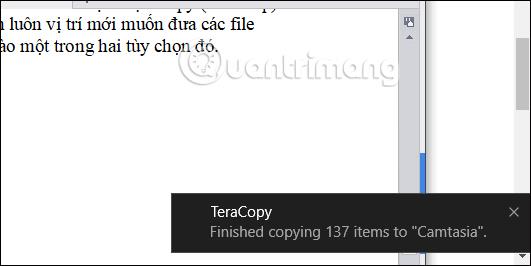
วิธีที่ 2: ทำได้ผ่านเมนูคลิกขวา
ขั้นตอนที่ 1:
เปิดโฟลเดอร์หรือไฟล์ที่คุณต้องการคัดลอก จากนั้นคลิกขวาและเลือกTeraCopy ในรายการเมนูคลิกขวา
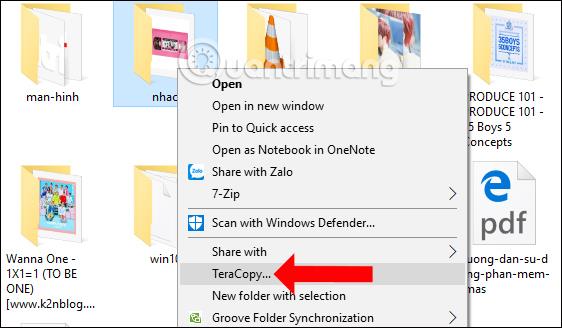
ขั้นตอนที่ 2:
ดำเนินการกับข้อมูล คุณจะเห็นว่าซอฟต์แวร์ TeraCopy มีกระบวนการข้อมูลมากมาย คุณจึงสามารถถ่ายโอนไฟล์ไปยังอุปกรณ์หรือโฟลเดอร์ต่างๆ ได้มากมาย
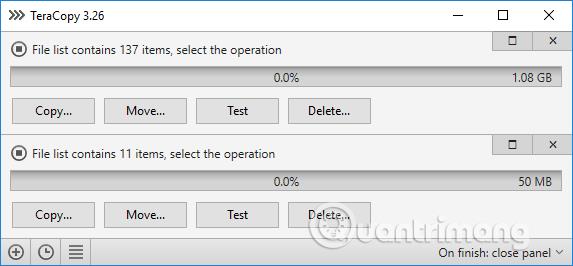
วิธีทำก็เหมือนกับวิธีที่ 1 เช่นกัน เลือกเส้นทางในการบันทึกไฟล์เพื่อถ่ายโอนข้อมูล
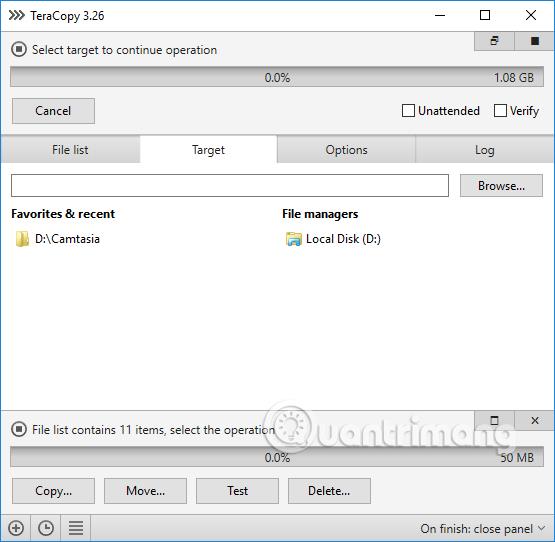
ด้วยข้อมูลความจุสูง เมื่อใช้ TeraCopy เพื่อเร่งกระบวนการถ่ายโอนข้อมูล ผู้ใช้จะประหยัดเวลาได้มากเมื่อเทียบกับวิธีแบบเดิม เราสามารถคัดลอกข้อมูลไปยังอุปกรณ์ต่างๆ ได้สองวิธีบนซอฟต์แวร์โดยตรง หรือผ่านเมนูคลิกขวา
ดูเพิ่มเติม:
ขอให้คุณประสบความสำเร็จ!
บทความนี้จะแสดงวิธีย่อขนาดหน้าจอใน Windows 10 เพื่อให้คุณใช้งานได้อย่างมีประสิทธิภาพ
Xbox Game Bar เป็นเครื่องมือสนับสนุนที่ยอดเยี่ยมที่ Microsoft ติดตั้งบน Windows 10 ซึ่งผู้ใช้สามารถเรียนรู้วิธีเปิดหรือปิดได้อย่างง่ายดาย
หากความจำของคุณไม่ค่อยดี คุณสามารถใช้เครื่องมือเหล่านี้เพื่อเตือนตัวเองถึงสิ่งสำคัญขณะทำงานได้
หากคุณคุ้นเคยกับ Windows 10 หรือเวอร์ชันก่อนหน้า คุณอาจประสบปัญหาในการนำแอปพลิเคชันไปยังหน้าจอคอมพิวเตอร์ของคุณในอินเทอร์เฟซ Windows 11 ใหม่ มาทำความรู้จักกับวิธีการง่ายๆ เพื่อเพิ่มแอพพลิเคชั่นลงในเดสก์ท็อปของคุณ
เพื่อหลีกเลี่ยงปัญหาและข้อผิดพลาดหน้าจอสีน้ำเงิน คุณต้องลบไดรเวอร์ที่ผิดพลาดซึ่งเป็นสาเหตุของปัญหาออก บทความนี้จะแนะนำวิธีถอนการติดตั้งไดรเวอร์บน Windows โดยสมบูรณ์
เรียนรู้วิธีเปิดใช้งานแป้นพิมพ์เสมือนบน Windows 11 เพื่อเพิ่มความสะดวกในการใช้งาน ผสานเทคโนโลยีใหม่เพื่อประสบการณ์ที่ดียิ่งขึ้น
เรียนรู้การติดตั้งและใช้ AdLock เพื่อบล็อกโฆษณาบนคอมพิวเตอร์ของคุณอย่างมีประสิทธิภาพและง่ายดาย
เวิร์มคอมพิวเตอร์คือโปรแกรมมัลแวร์ประเภทหนึ่งที่มีหน้าที่หลักคือการแพร่ไวรัสไปยังคอมพิวเตอร์เครื่องอื่นในขณะที่ยังคงทำงานอยู่บนระบบที่ติดไวรัส
เรียนรู้วิธีดาวน์โหลดและอัปเดตไดรเวอร์ USB บนอุปกรณ์ Windows 10 เพื่อให้ทำงานได้อย่างราบรื่นและมีประสิทธิภาพ
หากคุณต้องการเรียนรู้เพิ่มเติมเกี่ยวกับ Xbox Game Bar และวิธีปรับแต่งให้เหมาะกับประสบการณ์การเล่นเกมที่สมบูรณ์แบบของคุณ บทความนี้มีข้อมูลทั้งหมด








